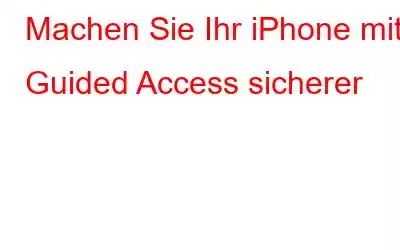Berichten zufolge hat Apple heimlich eine Betaversion von iOS 10.3 veröffentlicht, mit der Sie Ihre AirPods orten können, wenn Sie sie nicht finden können. Obwohl Smartphones die Fähigkeiten eines durchschnittlichen Telefons über die durchschnittliche Schwelle hinaus erweitert haben, sind Sie dadurch auch anfälliger geworden. Beispielsweise könnte Ihr Telefon Unmengen vertraulicher Daten enthalten, von denen Sie nicht möchten, dass andere sie sehen. Darin sind nicht nur Ihre privaten Fotos enthalten, sondern auch Nachrichten und Zugriff auf Ihre Social-Media-Konten. Mit Ihrem Telefon wäre es für jeden ein Kinderspiel, Ihre persönlichen Daten zu durchsuchen, was Ihre Identität und Privatsphäre erheblich gefährden würde. Während dies ein Problem zu sein scheint, das viele Genies verblüfft, könnte iOS glücklicherweise eine Lösung haben.
Das iPhone 6 hat unzählige Funktionen eingeführt und Guided Access ist sicherlich eine der besten Sicherheitsverbesserungen, die Sie in die Hände bekommen können. Es verwandelt Ihr Gerät oder Telefon in ein Einzel-App-Gerät und ermöglicht Ihnen außerdem zu steuern, welche Funktionen für eine bestimmte App verfügbar sein sollen. Im Folgenden sind einige Vorteile dieser App für Benutzer aufgeführt.
Lesen Sie auch: Wie schützen Sie Ihr iPhone/iOS-Gerät vor Eindringlingen?
So aktivieren Sie die geführte Barrierefreiheit auf dem iPhone oder iOS-Gerät
Hinweis: Um diese Funktion zu verwenden Sie müssen über ein iPhone 6 oder höher verfügen.
- Beginnen Sie mit dem Starten der App „Einstellungen“ auf Ihrem Telefon oder Gerät.
- Tippen Sie auf „Allgemein“
- Navigieren Sie zu Barrierefreiheit und suchen Sie das Segment „Lernen“.
- Tippen Sie unter dieser Überschrift auf „Geführter Zugriff“.
- Klicken Sie auf „Passcode für geführten Zugriff festlegen“ und legen Sie einen Passcode für diese Funktion fest.
- Schalten Sie die Funktion mit dem Schieberegler ein. Dadurch wird die Funktion „Geführter Zugriff“ aktiviert, wenn die Home-Taste dreimal hintereinander gedrückt wird.
- Starten Sie die App, für die Sie diese Funktion aktivieren möchten d für und klicken Sie dreimal auf die Home-Schaltfläche.
- Wenn Sie bestimmte Bereiche der App oder Funktionen deaktivieren möchten, kreisen Sie sie einfach ein.
- Sie können dann auf „Optionen“ klicken Aktivieren oder deaktivieren Sie die physischen Tasten auf Ihrem Telefon oder Gerät.
- Wenn Sie mit den Einstellungen zufrieden sind, klicken Sie auf „Fertig“, um diese Änderungen zu speichern.
- Klicken Sie einfach auf „Start“, um die App mit Guided Access zu verwenden.
Presto, Sie haben Guided Access auf Ihrem Telefon oder Gerät aktiviert. Sie können diese Funktion jetzt verwenden, um die Apps und Funktionen Ihres Telefons einzuschränken, die andere nicht verwenden/anzeigen sollen. Wenn jemand versucht, auf die mit Guided Access geschützte App zuzugreifen, muss er den Passcode eingeben. Diese Funktion schützt nicht nur Ihre persönlichen Daten davor, von ungeeigneten Personen eingesehen zu werden, sondern Sie können Ihr Gerät auch frei teilen, ohne befürchten zu müssen, dass andere Personen in andere Dinge hineinschauen.
Lesen: 0